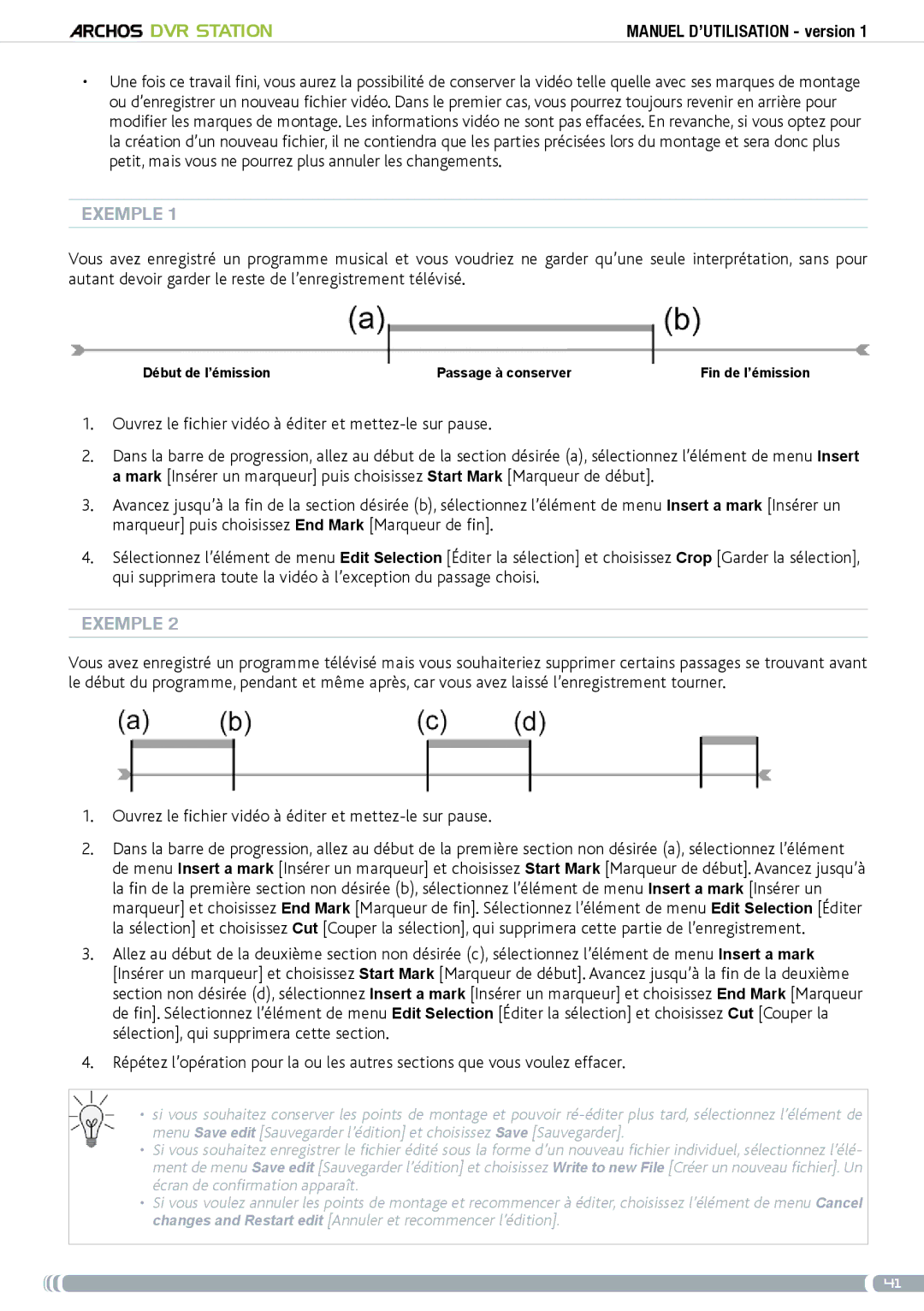DVR Station | Manuel d’utilisation - version 1 |
•Une fois ce travail fini, vous aurez la possibilité de conserver la vidéo telle quelle avec ses marques de montage ou d’enregistrer un nouveau fichier vidéo. Dans le premier cas, vous pourrez toujours revenir en arrière pour modifier les marques de montage. Les informations vidéo ne sont pas effacées. En revanche, si vous optez pour la création d’un nouveau fichier, il ne contiendra que les parties précisées lors du montage et sera donc plus petit, mais vous ne pourrez plus annuler les changements.
Exemple 1
Vous avez enregistré un programme musical et vous voudriez ne garder qu’une seule interprétation, sans pour autant devoir garder le reste de l’enregistrement télévisé.
Début de l’émission | Passage à conserver | Fin de l’émission |
1.Ouvrez le fichier vidéo à éditer et
2.Dans la barre de progression, allez au début de la section désirée (a), sélectionnez l’élément de menu Insert a mark [Insérer un marqueur] puis choisissez Start Mark [Marqueur de début].
3.Avancez jusqu’à la fin de la section désirée (b), sélectionnez l’élément de menu Insert a mark [Insérer un marqueur] puis choisissez End Mark [Marqueur de fin].
4.Sélectionnez l’élément de menu Edit Selection [Éditer la sélection] et choisissez Crop [Garder la sélection], qui supprimera toute la vidéo à l’exception du passage choisi.
Exemple 2
Vous avez enregistré un programme télévisé mais vous souhaiteriez supprimer certains passages se trouvant avant le début du programme, pendant et même après, car vous avez laissé l’enregistrement tourner.
1.Ouvrez le fichier vidéo à éditer et mettez-le sur pause.
2.Dans la barre de progression, allez au début de la première section non désirée (a), sélectionnez l’élément de menu Insert a mark [Insérer un marqueur] et choisissez Start Mark [Marqueur de début]. Avancez jusqu’à la fin de la première section non désirée (b), sélectionnez l’élément de menu Insert a mark [Insérer un marqueur] et choisissez End Mark [Marqueur de fin]. Sélectionnez l’élément de menu Edit Selection [Éditer la sélection] et choisissez Cut [Couper la sélection], qui supprimera cette partie de l’enregistrement.
3.Allez au début de la deuxième section non désirée (c), sélectionnez l’élément de menu Insert a mark [Insérer un marqueur] et choisissez Start Mark [Marqueur de début]. Avancez jusqu’à la fin de la deuxième section non désirée (d), sélectionnez Insert a mark [Insérer un marqueur] et choisissez End Mark [Marqueur de fin]. Sélectionnez l’élément de menu Edit Selection [Éditer la sélection] et choisissez Cut [Couper la sélection], qui supprimera cette section.
4.Répétez l’opération pour la ou les autres sections que vous voulez effacer.
•si vous souhaitez conserver les points de montage et pouvoir
•Si vous souhaitez enregistrer le fichier édité sous la forme d’un nouveau fichier individuel, sélectionnez l’élé- ment de menu Save edit [Sauvegarder l’édition] et choisissez Write to new File [Créer un nouveau fichier]. Un écran de confirmation apparaît.
•Si vous voulez annuler les points de montage et recommencer à éditer, choisissez l’élément de menu Cancel changes and Restart edit [Annuler et recommencer l’édition].
41